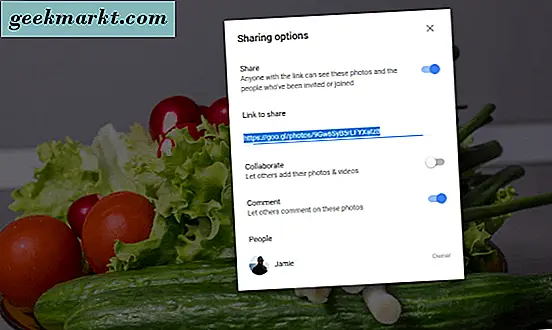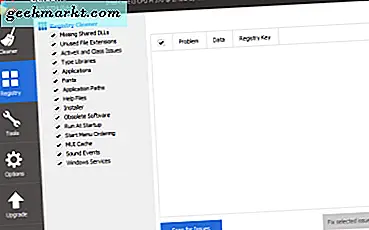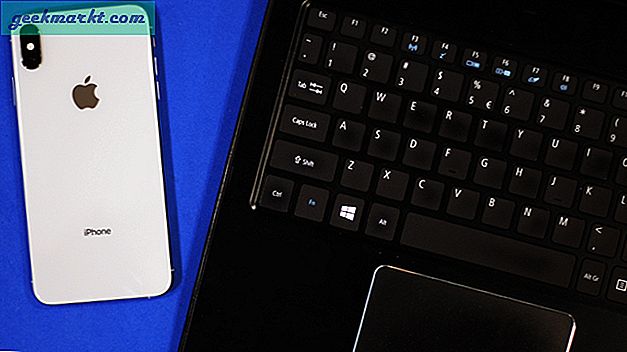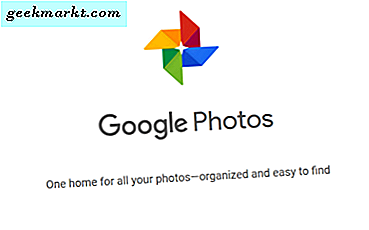
Google Photos เป็นเพียงหนึ่งในบริการคลาวด์จำนวนมากที่บิ๊กจีเสนอให้เราติดผลิตภัณฑ์ของตน ฉันพบบริการที่มีประโยชน์มากกว่านี้โดยเฉพาะอย่างยิ่งความสามารถในการอัปโหลดภาพจากอุปกรณ์แอนดรอยด์โดยอัตโนมัติ นอกจากนี้คุณยังสามารถแบ่งปันภาพถ่ายจาก Google Photos และเทคนิคอื่น ๆ ได้อีกด้วย
นอกจากนี้คุณยังสามารถส่งภาพถ่ายทางอีเมลวางบนทีวีโดยใช้ Chromecast แก้ไขภาพและสำรองข้อมูลอุปกรณ์ Android ทั้งหมดของคุณโดยอัตโนมัติ ขั้นแรกเราจะแสดงวิธีแชร์รูปภาพจาก Google รูปภาพเพื่อไม่ให้พาดหัวข้อความพาดหัวข่าว แต่แล้วฉันจะแสดงวิธีการใช้ประโยชน์จากบริการแชร์รูปภาพมากขึ้น
ถ้าคุณต้องการแอป Google Photos สำหรับ iOS ให้ดาวน์โหลดได้ที่นี่ อุปกรณ์ Android ที่อัปเดตแล้วควรติดตั้งแล้ว แต่ถ้าคุณยังไม่ได้ติดตั้งให้ดาวน์โหลดจากร้านค้า Google Play ที่นี่ ผู้ใช้เดสก์ท็อปสามารถเข้าถึง Google Photos ผ่านทางเว็บเบราเซอร์ของคุณ
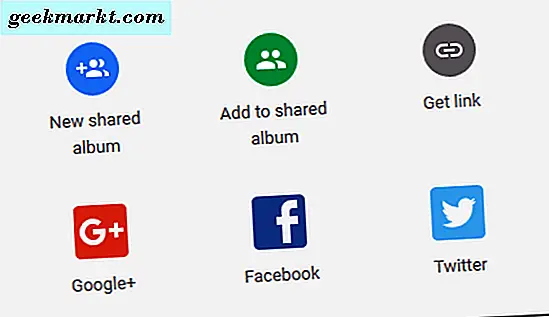
แชร์รูปภาพจาก Google Photos
การแชร์รูปภาพจาก Google Photos เป็นเรื่องง่ายมากเมื่อคุณรู้แล้ว วิธีการนี้แตกต่างกันเล็กน้อยขึ้นอยู่กับแพลตฟอร์มที่คุณใช้อยู่
แชร์รูปภาพจาก Google รูปภาพโดยใช้อุปกรณ์แอนดรอยด์:
- เปิดแอป Google รูปภาพบนอุปกรณ์ของคุณ
- เลือกสื่อที่คุณต้องการแชร์ คุณสามารถเลือกภาพวิดีโอหรืออัลบั้มรูปเดียวได้
- เลือกไอคอนแชร์ที่ด้านล่างของหน้าจอ เป็นจุดสามจุดโดยมีสองเส้นในกรณีที่คุณไม่ได้เห็นมาก่อน
- ป้อนที่อยู่ติดต่อหมายเลขโทรศัพท์หรือที่อยู่อีเมลของบุคคลที่คุณต้องการแชร์ด้วย
- เลือกแบ่งปัน
วิธีนี้จะส่งภาพทั้งสองแบบถ้าผู้รับได้รับการบันทึกไว้ในบัญชี Google หรือลิงก์ไปยังรูปภาพหากคุณแชร์ผ่านหมายเลขโทรศัพท์หรือที่อยู่อีเมล คุณสามารถดูได้ว่าบุคคลนั้นเคยดูภาพหรือไม่เนื่องจากคุณได้รับการแจ้งเตือนว่าพวกเขาได้เข้าดูแล้วหรือไม่
แชร์รูปภาพจาก Google รูปภาพโดยใช้อุปกรณ์ iOS:
- ติดตั้ง Google Photos โดยใช้ลิงก์ด้านบนหากยังไม่ได้ดำเนินการ
- เปิดแอป Google รูปภาพบนอุปกรณ์ iOS
- เลือกรูปภาพหรือวิดีโอที่คุณต้องการแบ่งปันและเปิดด้วย Google Photos
- เลือกไอคอนแชร์ที่ด้านล่างของหน้าจอ
- เลือกรับลิงก์แบบแชร์ได้จากเมนูแถบเลื่อน
- คัดลอกและวางใน SMS, Facebook, Twitter หรือสิ่งที่จะแบ่งปัน นอกจากนี้คุณยังสามารถเลือก Google+, Facebook หรือ Twitter ได้โดยตรงจากเมนูแถบเลื่อนเพื่อประหยัดเวลา
แชร์รูปภาพจาก Google Photos โดยใช้เบราเซอร์ของคุณ:
- เปิดแอป Google รูปภาพในเบราว์เซอร์และเข้าสู่ระบบหากจำเป็น
- เลือกภาพหรือวิดีโอที่คุณต้องการแชร์จากเมนูด้านซ้าย
- ตรวจสอบรูปด้านซ้ายบนจนกว่าจะเป็นสีน้ำเงิน
- เลือกรับลิงก์ที่แชร์ได้จากเมนูด้านบนสีน้ำเงิน
- เลือกวิธีการแบ่งปันของคุณรับลิงก์ที่แชร์ได้, Google+, Facebook หรือ Twitter
- หากคุณเลือกรับลิงก์ที่แชร์ได้กล่องป๊อปอัปจะปรากฏพร้อมกับลิงก์และโอกาสในการเพิ่มข้อความ
- หากคุณเลือก Google+, Facebook หรือ Twitter ช่องป๊อปอัปอื่น ๆ จะปรากฏขึ้นเพื่อแจ้งให้คุณลงชื่อเข้าใช้เครือข่ายสังคมของคุณเพื่อแชร์ภาพ
นอกจากนี้คุณยังสามารถเพิ่มรูปภาพที่ต้องการและเลือกลิงก์ที่แชร์ได้จากด้านบนขวา กล่องป๊อปอัปเดียวกันปรากฏขึ้นในขั้นตอนที่ 5 ข้างต้นและขั้นตอนต่อไปจะยังคงเหมือนเดิม
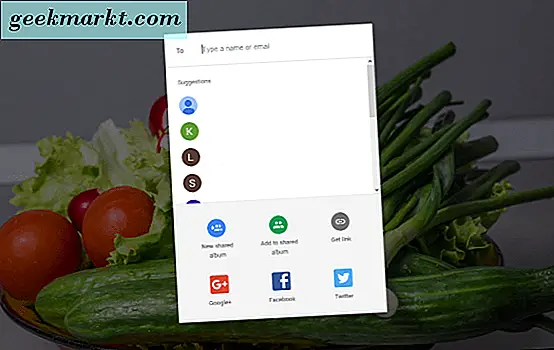
แชร์อัลบั้มใน Google Photos
ถ้าคุณต้องการแบ่งปันภาพจากวันหยุดหรือสิ่งที่คุณสามารถสร้างอัลบั้มและแชร์สิ่งต่างๆได้ในแบบเดียวกัน
เปิด Google Photogs และเลือกอัลบั้ม หากใช้แอปไอคอนอัลบั้มจะอยู่ที่ด้านล่างขวา ถ้าใช้เว็บอยู่ทางด้านซ้าย
- เลือกอัลบั้มที่คุณต้องการแชร์
- เลือกจุดเมนูสามจุดในแอปและรับลิงก์แชร์
- SMS หรือส่งอีเมลลิงก์ที่แชร์ไปยังผู้รับที่คุณเลือก
จัดการภาพร่วมกันใน Google Photos
หากคุณเป็นผู้มีส่วนร่วมตามนิสัยอาจเป็นประโยชน์ที่คุณจะทราบได้อย่างชัดเจนว่าคุณแชร์อะไรกับใครและเมื่อไหร่ โชคดีที่มีคุณลักษณะสำหรับที่
ใช้แอป:
- เปิด Google Photos และเลือกไอคอนอัลบั้มที่ด้านล่างขวา
- เลือกกล่องอัลบั้มที่ใช้ร่วมกันในหน้าต่างถัดไป
- เรียกดูเพื่อดูทุกสิ่งที่คุณแชร์
- ยกเลิกการเลือกสิ่งที่คุณไม่ต้องการแบ่งปันอีกต่อไป
การใช้เว็บ:
- เปิด Google Photos ในเบราว์เซอร์และเข้าสู่ระบบหากได้รับพร้อมท์
- เลือกอัลบั้มจากเมนูด้านซ้ายและแชร์ในหน้าต่างใหม่
- เลือกรูปภาพหรืออัลบั้มจากช่องกลาง
- เลือกเมนูจุดสามจุดที่ด้านบนขวาและเลือกตัวเลือกการแชร์
- สลับปิดแบ่งปันเพื่อหยุดรูปภาพหรืออัลบั้มจากบุคคลอื่น ๆ ที่กำลังดู
เมื่อมีคนแชร์กับคุณใน Google Photos
เป็นที่น่าพอใจที่จะให้ แต่ก็ยังดีที่ได้รับมากเกินไป ถ้ามีคนแบ่งปันภาพหรืออัลบั้มกับคุณจะเกิดอะไรขึ้น? ผู้รับจะเห็นอะไรเมื่อคุณแชร์กับพวกเขา
คุณจะได้รับอีเมลพร้อมลิงก์การแจ้งเตือนใน Google Photos หรือบนเครือข่ายสังคมของคุณทั้งนี้ขึ้นอยู่กับวิธีการแชร์
- เมื่อคุณคลิกลิงก์หรือคลิกที่ภาพคุณจะถูกนำไปที่ Google Photos
- จากนั้นคุณจะเข้าร่วมอัลบั้มและเข้าถึงภาพทั้งหมดที่แชร์กับคุณ
- จากนั้นคุณสามารถเรียกดูตามที่เห็นสมควรดาวน์โหลดหรือแก้ไขภาพ
ความสามารถในการแบ่งปันภาพโดยใช้ Google ไดรฟ์เป็นอีกหนึ่งคุณลักษณะที่มีค่าในชุดของแอปที่มีประโยชน์ ไม่เพียง แต่สามารถแชร์รูปภาพกับเพื่อนหรือครอบครัว แต่ยังสามารถสำรองรูปภาพบนโทรศัพท์ Android ของคุณโดยอัตโนมัติ คุณลักษณะล่าสุดนี้เพียงอย่างเดียวทำให้คุ้มค่ากับการจับกับแอปพลิเคชัน การผนวกรวมเข้ากับ Google ไดรฟ์และความสามารถในการใช้พื้นที่จัดเก็บฟรีของคุณเพื่อรักษาความปลอดภัยของภาพก็เป็นอีกเหตุผลหนึ่งที่จะใช้งานได้ หลังจากทั้งหมดไม่มีการจ่ายเงินสำหรับการจัดเก็บถ้าคุณสามารถได้รับมันฟรี!
เคล็ดลับและเทคนิคอื่น ๆ ของ Google รูปภาพเพื่อแชร์ บอกเราเกี่ยวกับพวกเขาด้านล่างถ้าคุณทำ!